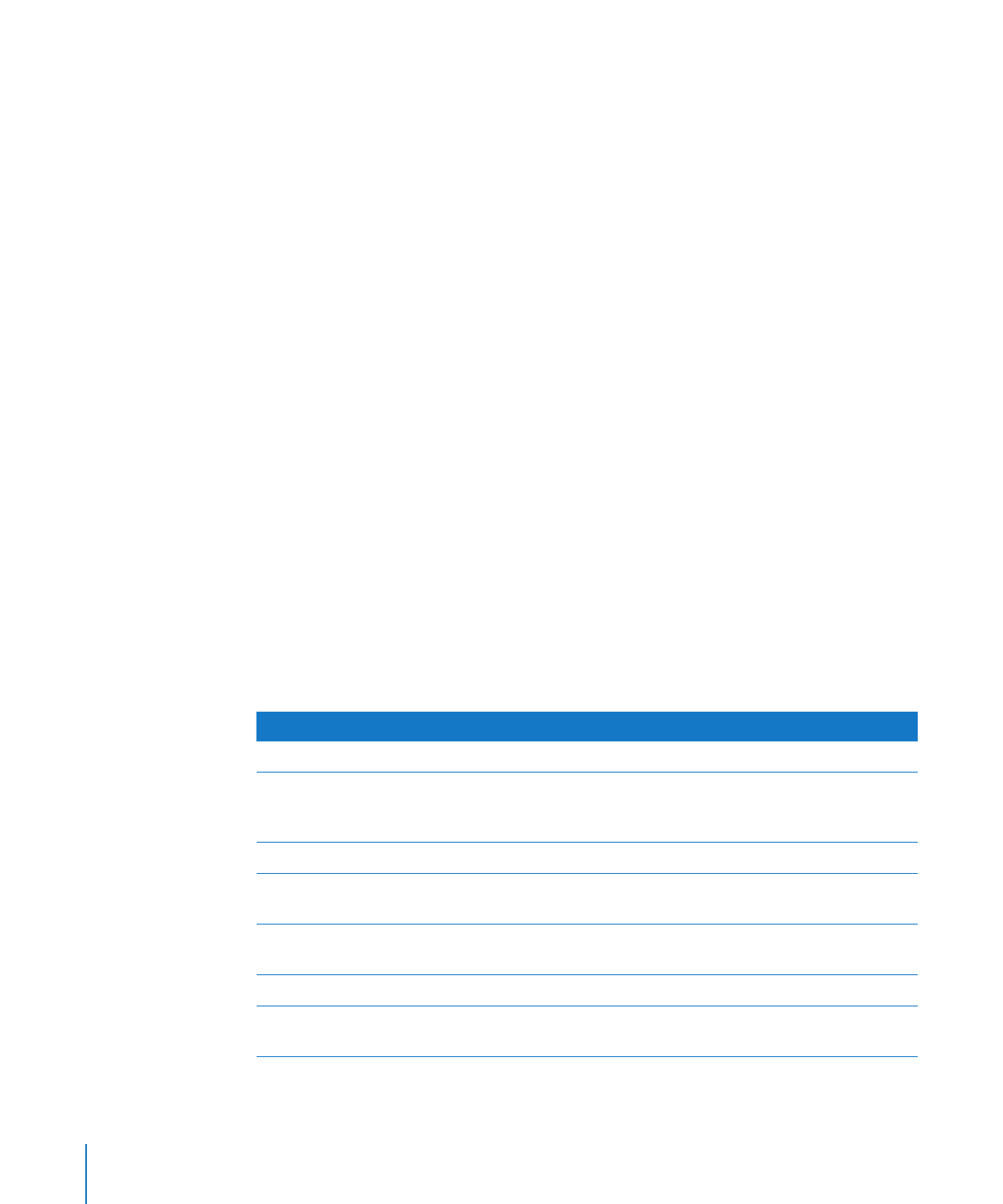
排序表格中的橫列
您可以按升冪或降冪順序來排列直欄中部分或全部輸入格中的值。那些含有經過
排序的輸入格的橫列將重新排列。標題輸入格不會被排序。
排序會將隱藏橫列或直欄中的數值考慮進去。
您可以使用下列方法進行排序:
若要重新排列直欄中的所有輸入格來排序整個表格,請在選擇直欄的一個輸入
m
格,打開“表格檢閱器”,按一下“表格”,然後從“編輯橫列與直欄”彈出式
選單中選擇“升冪排序”或“降冪排序”。
若要透過重新排序直欄中的某些輸入格排序部分表格,請在選擇“升冪排序”或
m
“降冪排序”之前選擇輸入格。
下表描述不同類型的資料如何以升冪或降冪順序進行排序。
資料類型
升冪順序
降冪順序
文字
aA–zZ
Zz–Aa
日期
年份(最早的排在第一位),
月(
1 月排在第一位),日
(
1–31)
年份(最近的排在第一位),
月(
12 月排在第一位),日
(
31–1)
數字
–2、–1、0、1,等等
1、0、–1、–2,等等
僅含有文字的輸入格與僅含有
文字的輸入格混合
–2、–1、0、1,等等,然後再
是
aA–zZ
Zz–Aa,然後再是 1、0、–1、
–2,等等
輸入格混合含有文字和數字
值的開頭是數字(
1z、1Z、
a1、A1)
值的開頭是文字(
A1、a1、
1A、1z)
空白輸入格
底部
底部
Boolean(TRUE、FALSE)
在文字之下,並在空白輸入格
之上
在文字之上
172
第
8 章
使用表格
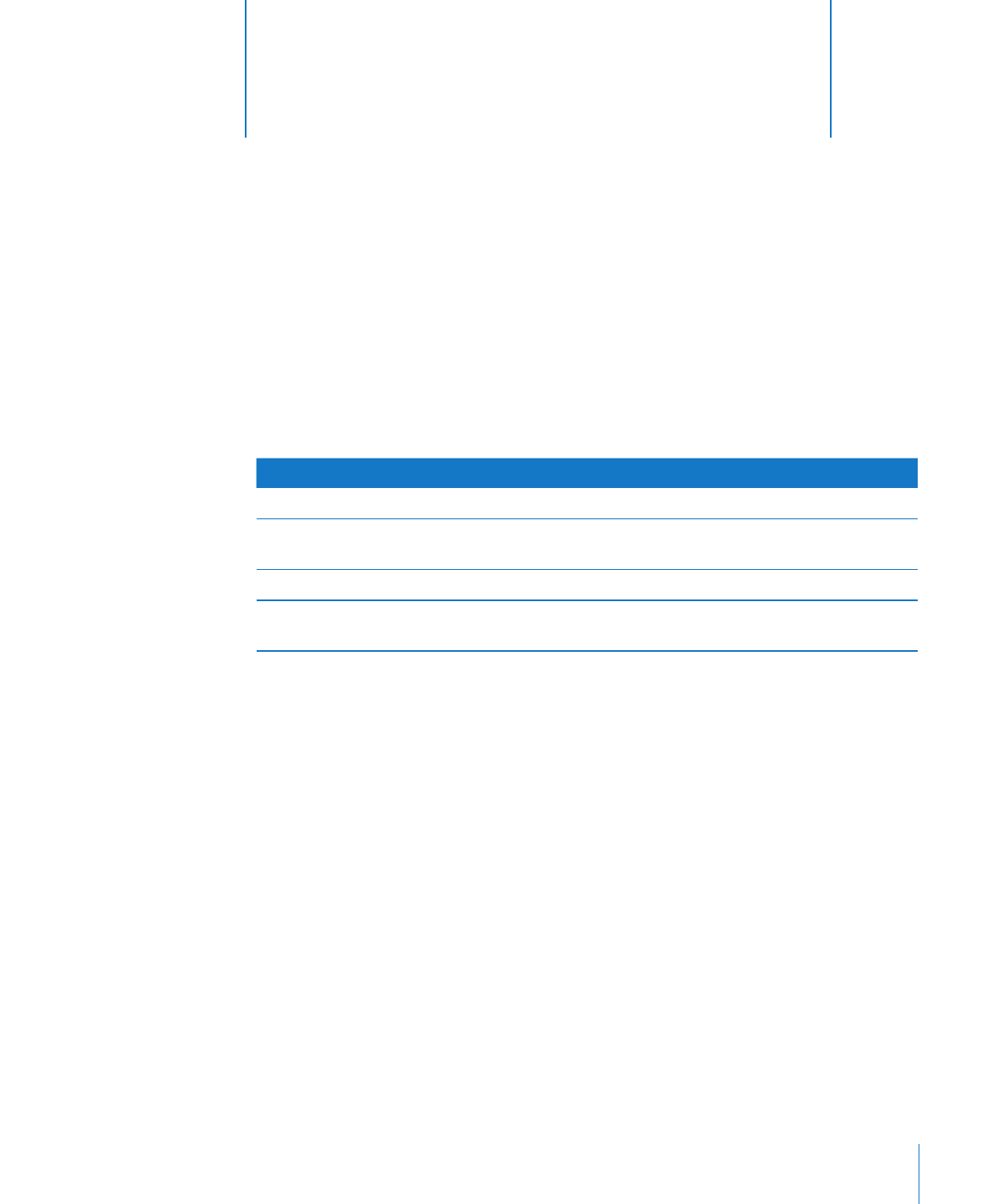
173
本章說明如何處理表格輸入格及其內容。
將內容放置在表格輸入格中
使用各種技巧來將內容加入至表格輸入格。
若要瞭解操作方式
請前往
加入、取代、拷貝、貼上和移動表格輸入格值 第
173 頁「加入和編輯表格輸入格值」
格式化並對齊表格輸入格中的文字,然後使用
尋找與取代及拼字檢查功能
第
174 頁「處理表格輸入格中的文字」
處理數值表格輸入格值
第
175 頁「處理表格輸入格中的數字」
使用自動填寫來在相鄰輸入格中自動重複輸入
格值
第
175 頁「自動填寫表格輸入格」
加入和編輯表格輸入格值
您可以加入、更改和刪除輸入格中的內容。
您可以使用下列方法加入和編輯值:
如果輸入格是空的,請選擇該輸入格然後輸入值。第
m
165 頁「選擇表格輸入格」
說明如何選擇輸入格。
若要取代輸入格中已有的特定內容,請選擇輸入格,然後按兩下以選擇要取代的
m
內容;並按住
Shift 鍵並選擇更多要取代的內容。輸入以取代所選內容。
若要取代輸入格中的所有內容,請選擇輸入格然後開始輸入文字。
m
如果未選擇“表格檢閱器”中的“用
Return 鍵移至下一格”,您也可以選擇輸
入格,按
Return 或 Enter 鍵(這樣會選擇輸入格中的所有內容),然後開始輸
入文字。
若要在現有內容中插入內容,請選擇輸入格,按一下來設定插入點,然後開始輸
m
入文字。
若要還原選擇表格輸入格之後對輸入格進行的更動,請按
Esc 鍵。
m
9